在做课程设计或者处理毕设时是否会经常遇到某些图形暂时处理不出来?想要引用某文献上的图片,但是截图太糊而不能使用或者仿真结果不是很理想,今天给大家提供一个科研绘图的小妙招。借助Visio、Matlab以及Mathtype来近似复现一张图片:
1.首先在相应文献上把想要得到的图片截图保存下来,如下图
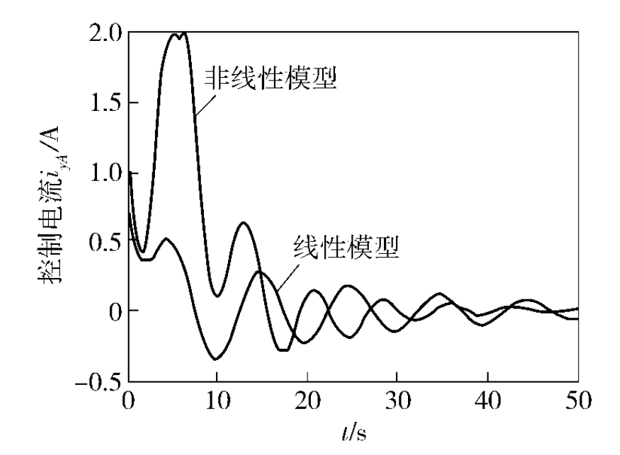
2.把保存好的截图防到Visio文本中,设定页面比例为100%左右,把截图的长和宽调整成自己期望的大小:
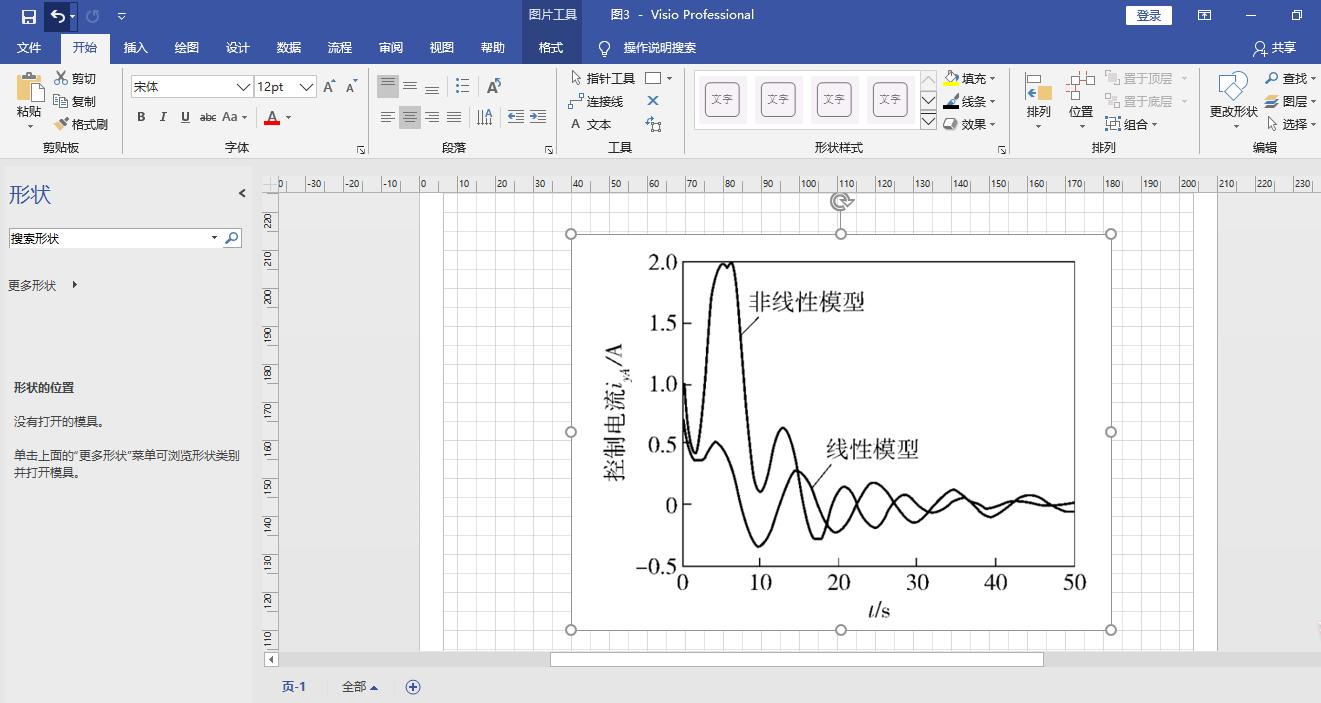
3.调整好长宽比例后,点击页面设置中页属性,勾选背景选项,这样我们放到visio里的截图就成为了背景格式,记为页1
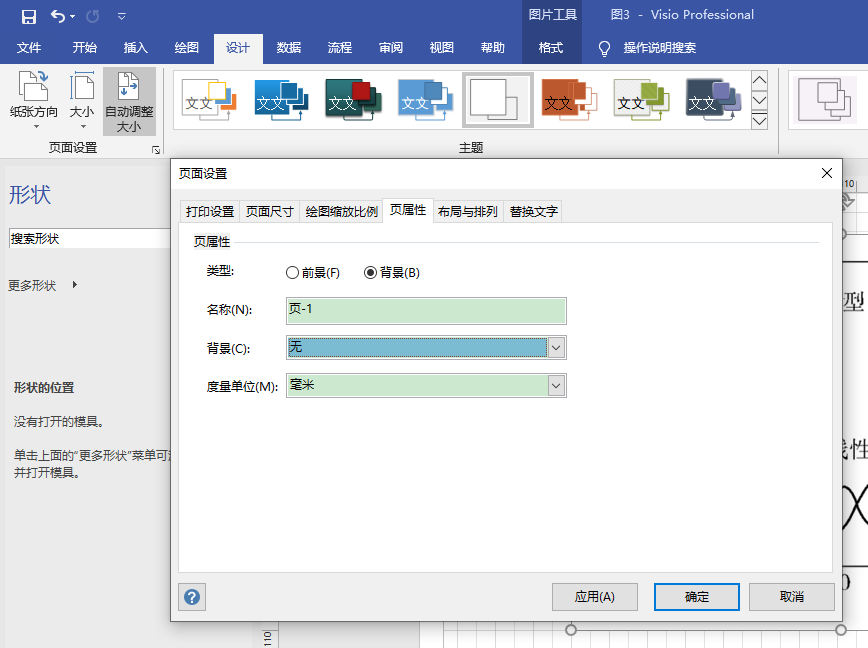
4.然后在原visio文件中新建一页记作页2,进行页面设置,类型选项:勾选前景,背景选项选择为刚才设置的页1

5. 用Matlab随机绘制一张图片,调整横纵坐标为自己期望图片的大小
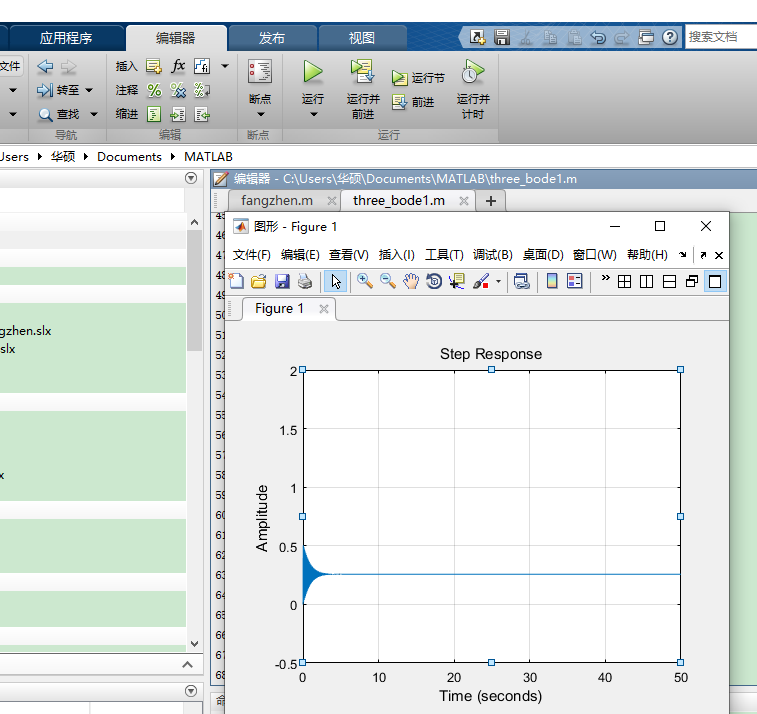
6.新建Visio页3,将Matlab设置好的图片复制到Visio里面,下拉排列上面的组合选项,选择“取消组合”,这样图片被分割成多个元素,此时可以把标题,X和Y的标签以及图片中的图形给删除掉。处理完成后再点击组合,这时处理后的图片又变成了一个整体。
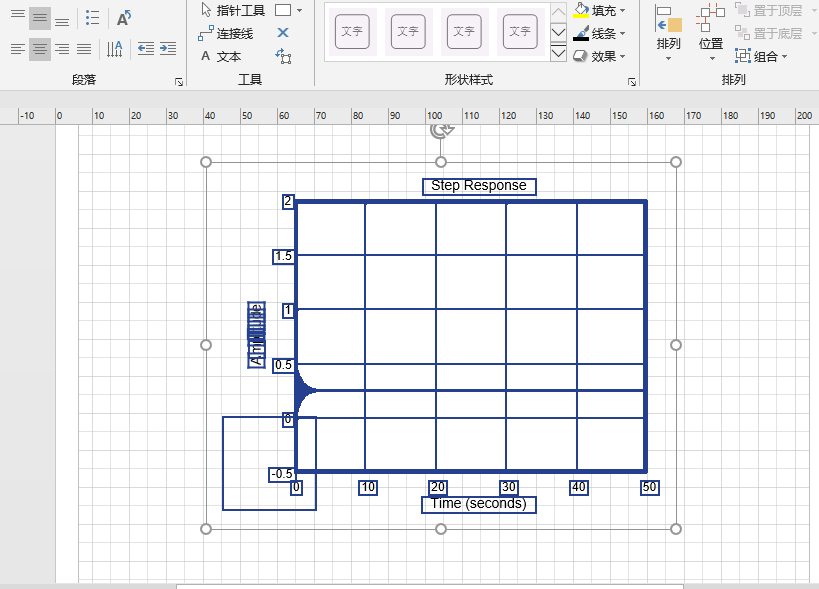
7.将处理好的图片放到带有背景的Visio页2里面,调整Matlab所绘图像得长和宽,使其保持跟背景里的截图成和宽相等。调好图形后新建Visio页4,调整页面比例与页2相等,复制粘贴处理好的图像,放到页4。
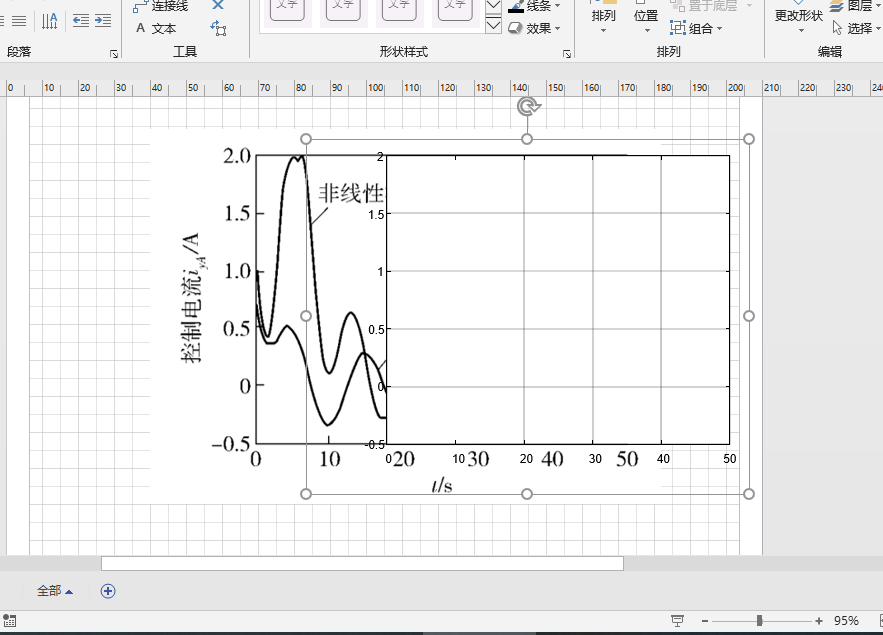
8.在页面2上选择连接线,曲线连接线,放大页面比例,按着原图形的线条位置进行描绘,使线条逼近原截图的形式。全部描绘好后,选中进行组合,同时在“线条”处可以设置线条的粗细、形状和颜色,处理好后将线条粘贴到页面4。
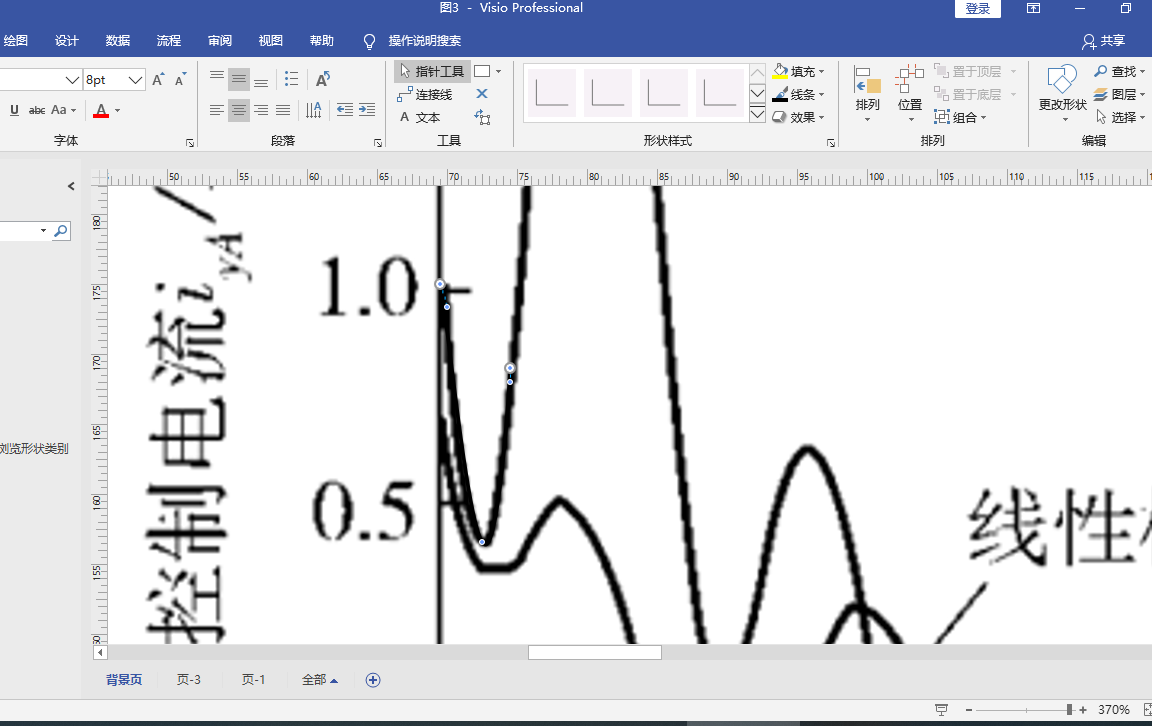
9.描绘结束后用Visio的文本框或其它形状类别做出文中的图字标注以及X和Y轴,粘贴到页面4。
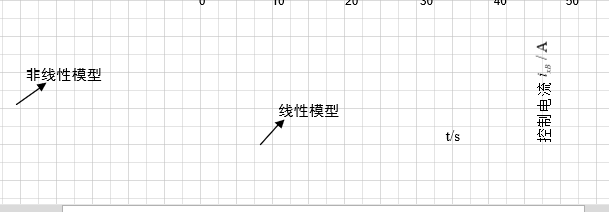
10.将这些元素拼接在一起,选中点击组合选项,组合成一个图像。
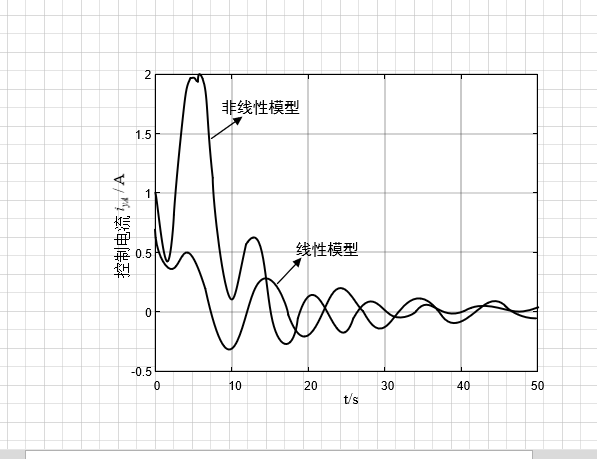
11.粘贴到Word里面就可以得到期望的近似高分辨率图片。
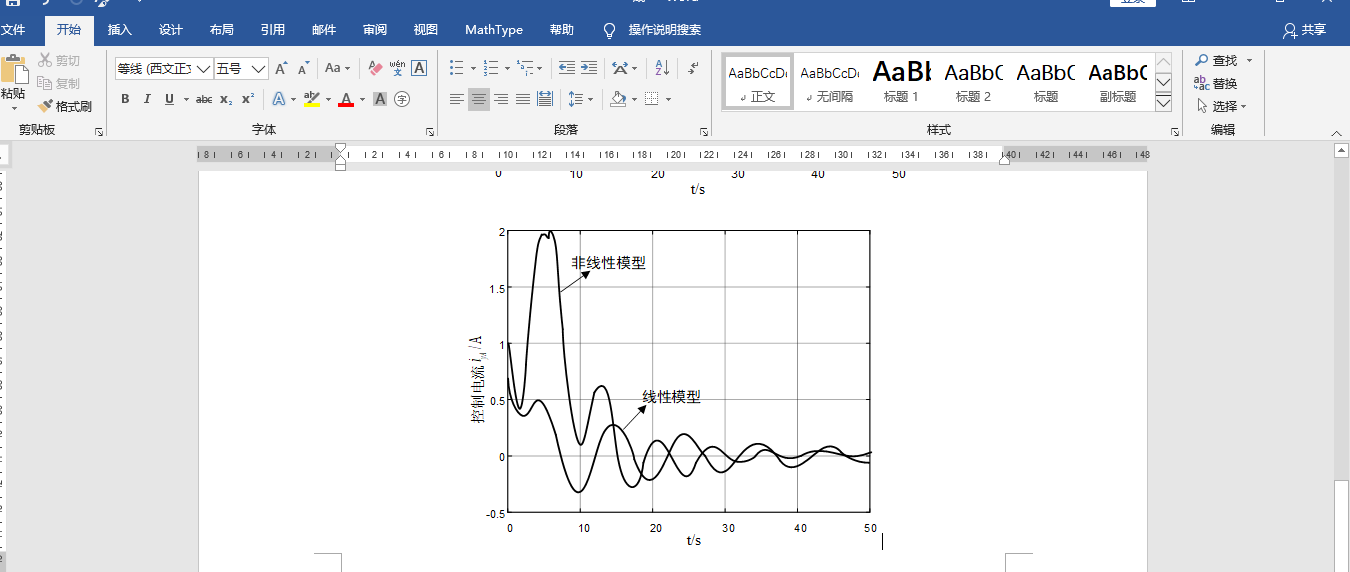
如果小伙伴们急用某些图片但是却没有相应图片的高清版可以使用上述方法哦。最后还是希望各位小伙伴认认真真做好仿真,脚踏实地地做好实验,不要借助歪门邪道来进行学术作假,道路千万条,诚信第一条!今天就先到这里啦!